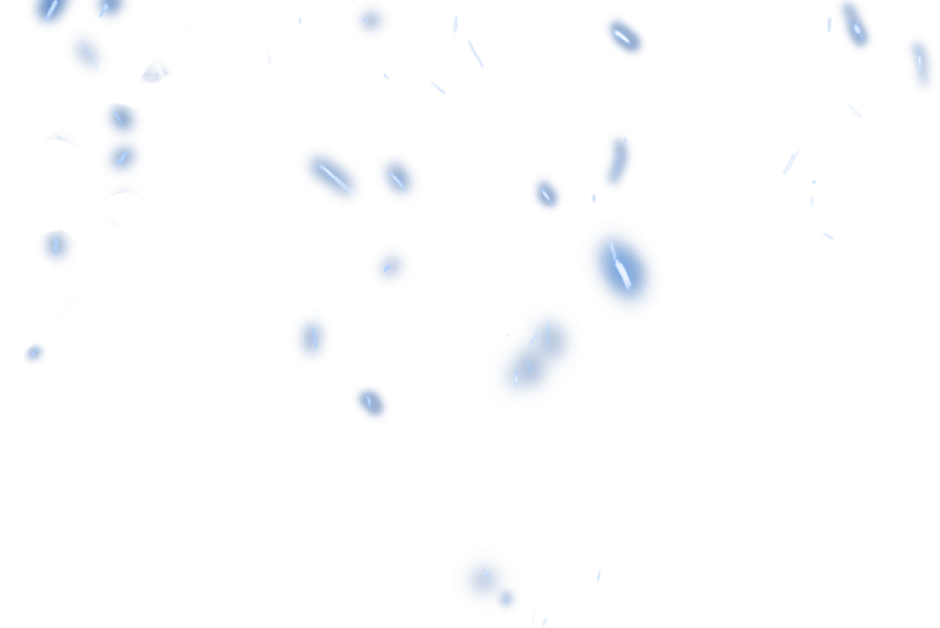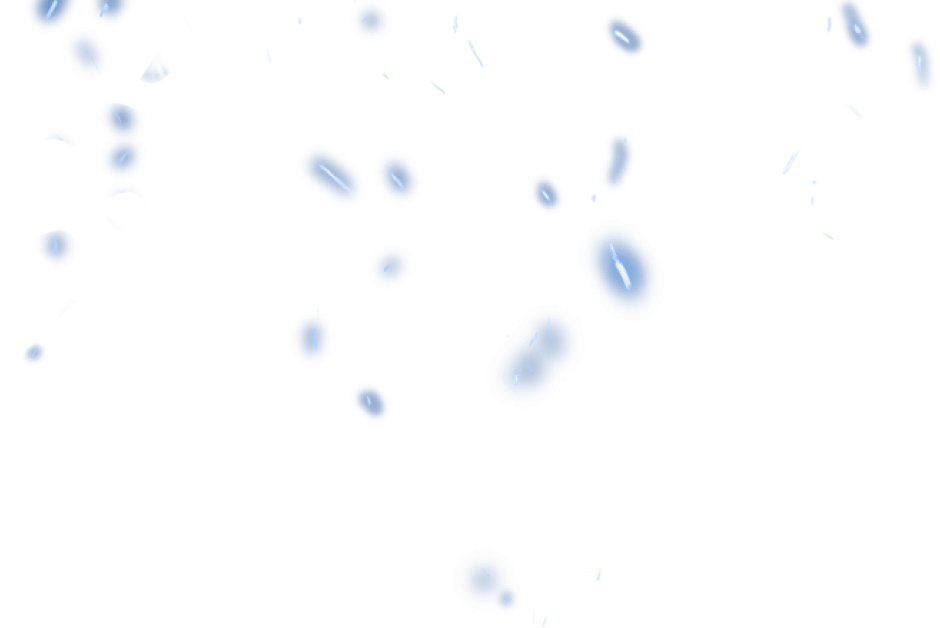Holocreators bietet Ihnen einen 3D-Scan service an, mit dem Objekte mit einer Genauigkeit von 0,1 mm bis 0,005 mm erfasst werden können. Gerne beraten wir Sie in einem persönlichen Telefonat: +49 40 481133 oder Sie schreiben uns eine E-Mail: info@holocreators.com.

Dieses Tutorial zeigt die verschiedenen Arbeitsschritte, mit denen Sie einen 3D-Scans mittels Photogrammetrie erstellen können. Als Beispiel digitalisieren wir ein Bauteil aus dem Treibstofftank eines Autos. Das Bauteil heißt „Tankgeber“:
Um diesem Tutorial zu folgen, benötigen Sie diese Gratis-Software-Pakete:
- Meshroom (um die Fotos in eine 3D-Datei umzuwandeln)
- Meshlab (für das 3D-Scan-Clean-up und um mehrere Einzelscans miteinander zu verbinden)
- Netfabb (Version 7.4.0) (um den 3D-Scan zu skalieren)
- Netfabb (aktuelle Version) (um den 3D-Scan zu skalieren)
- GOM Inspect (um die Abweichungen zwischen verschiedenen 3D-Scans darzustellen)
Schritt 1: Manuelle Vermessung

Im ersten Schritt vIm ersten Schritt vermessen wir das Bauteil („Tankgeber“) manuell. Um Fehler zu minimieren, setzten wir den Messschieber drei mal an und bestimmen den Mittelwert. So fallen mögliche Ausreißer aus. Wir erhalten hier im Mittel 76,2 mm. Dies ist das Referenzmaß, das später noch sehr wichtig sein wird.
Die Photogrammetrie (so heißt das 3D-Scan-Verfahren, mit dem wir hier arbeiten) hat den Nachteil, dass es keine korrekten Maße ausgibt. Daher brauchen wir ein Referenzmaß.
Der Grund: Das 3D-Modell wird aus Fotos berechnet und der Computer weiß nicht, wie groß das Bauteil tatsächlich ist.
Schritt 2: Fotografieren des Bauteils
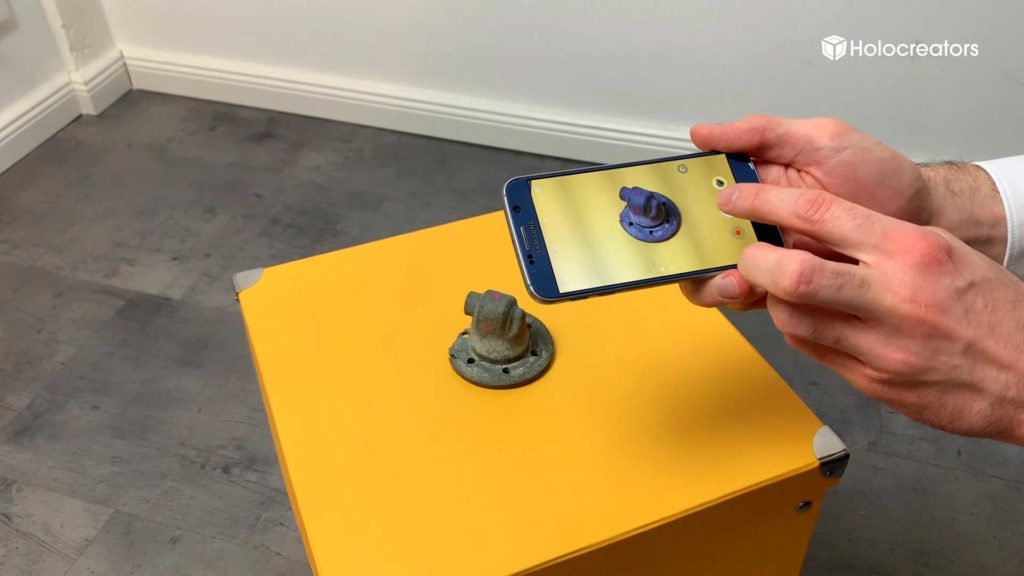
Wir stellen das Bauteil auf eine Box und bewegen uns mit dem Handy um das Objekt, während wir viele Fotos aus verschiedenen Blickwinkeln aufnehmen. Je mehr, desto besser, mindestens aber 100 Aufnahmen.Wichtig dabei ist eine gute Beleuchtung. Am besten mit diffusem Licht, wie Sie es von Leuchtstoffröhren kennen, da Schattenwurf die Aufnahme negativ beeinflusst.
Das zu scannende Objekt sollte nicht zu stark glänzen und eine markante Geometrie haben. Gegen Glanz empfehlen wir ein gängiges Kreidespray aus dem Baumarkt, das Sie einfach nach dem Scan abwischen können.
Wir erstellen zwei Foto-Sets: Einmal steht das Teil mit Flansch und einmal auf dem Kopf, damit wir auch das Innere erfassen können.
Schritt 3: Erstellung des 3D-Modells (Photogrammetrie) in Meshroom
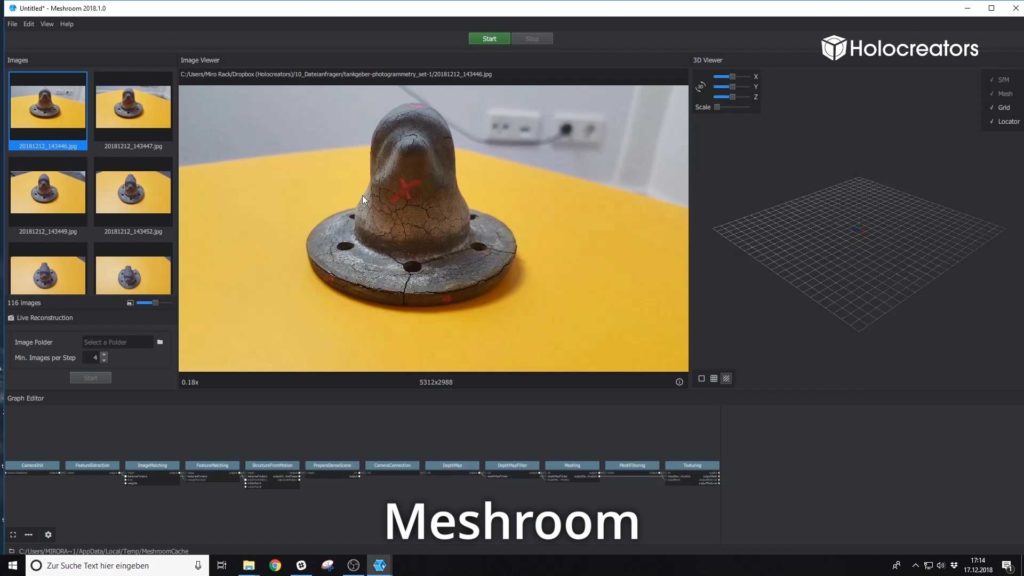
Im nächsten Schritt importieren wir alle Fotos in die Software Meshroom. Dies erfolgt einfach per drag&drop. Wir drücken auf Start und die Software erledigt den Rest. Nachdem die Software das 3D-Modell berechnet hat, werden die Daten als OBJ-Datei exportiert (.OBJ ist ein ähnliches Format zu .STL und kann auf dieselbe Art und Weise weiterverarbeitet werden).
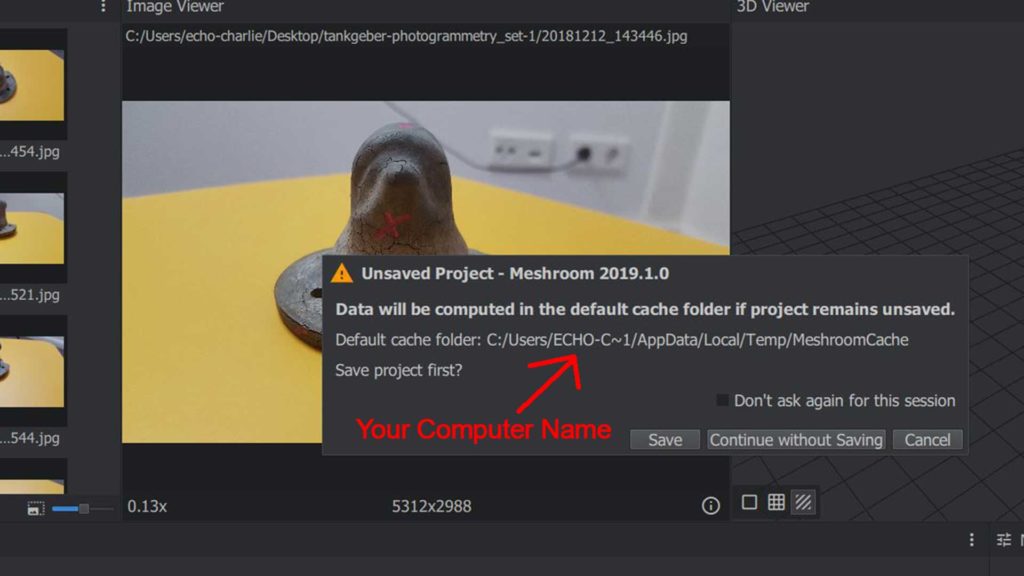
Viele Anwender haben das Problem, dass sie das 3D-Modell (OBJ-Format), das durch Meshroom erzeugt wurde, nicht finden können.Wenn wir in Meshroom auf den „Start“-Button drücken, werden wir gefragt, wo der Cache-Folder angelegt werden soll. In diesem Ordner werden später die Projektdateien abgelegt. Im „MeshroomCache“-Ordner befindet sich auch der Unterordner „Meshing“. Dort ist der 3D-Scan im OBJ-Format gespeichertю
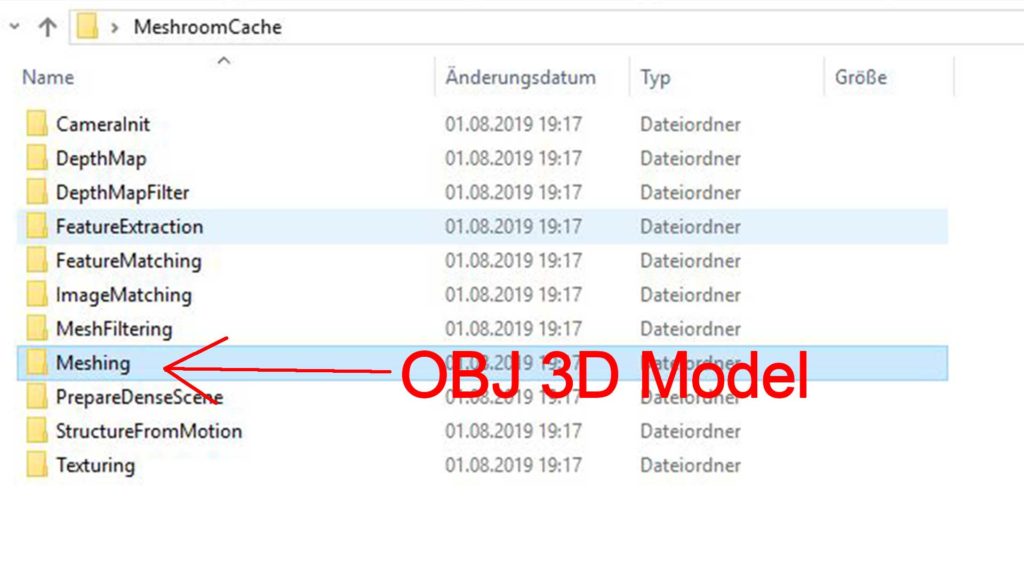
Schritt 4: 3D-Scan-Clean-up in Meshlab
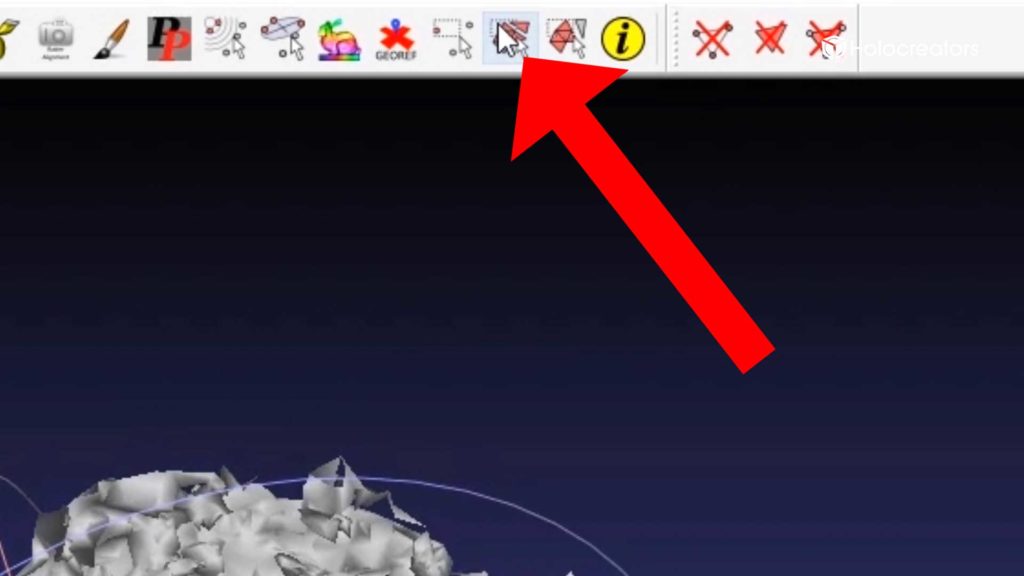
Wir importieren den 3D-Scan im OBJ-Format nach Meshlab. Anschließend entfernen wir alles, was nicht zum 3D-Scan gehört. Dafür verwenden wir die Funktion „Select Faces in a Rectangular Region“. Wir wählen unerwünschte Bereiche rot aus und drücken dann die „Entfernen“-Taste
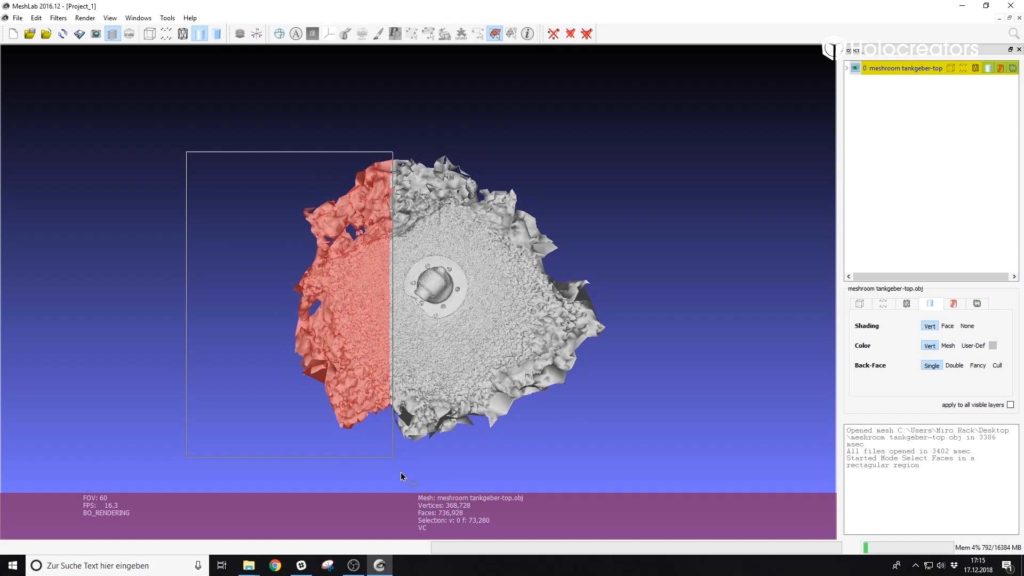
Sobald wir das 3D-Scan-Clean-up abgeschlossen haben – also sämtliche unerwünschte Geometrie entfernt haben – exportieren wir das 3D-Modell im STL-Format. Diesen Prozess wiederholen wir auch für den 3D-Scan des auf dem Kopf stehenden Bauteils.
Schritt 5: Vermessung und Größenänderung in Netfabb
In Netfabb vermessen wir unsere 3D-Scans und passen die Größe mithilfe des zuvor manuell gemessenen Referenzmaßes an. Dazu importieren wir die STL-Daten nach Netfabb und klicken auf den „Messen“-Button
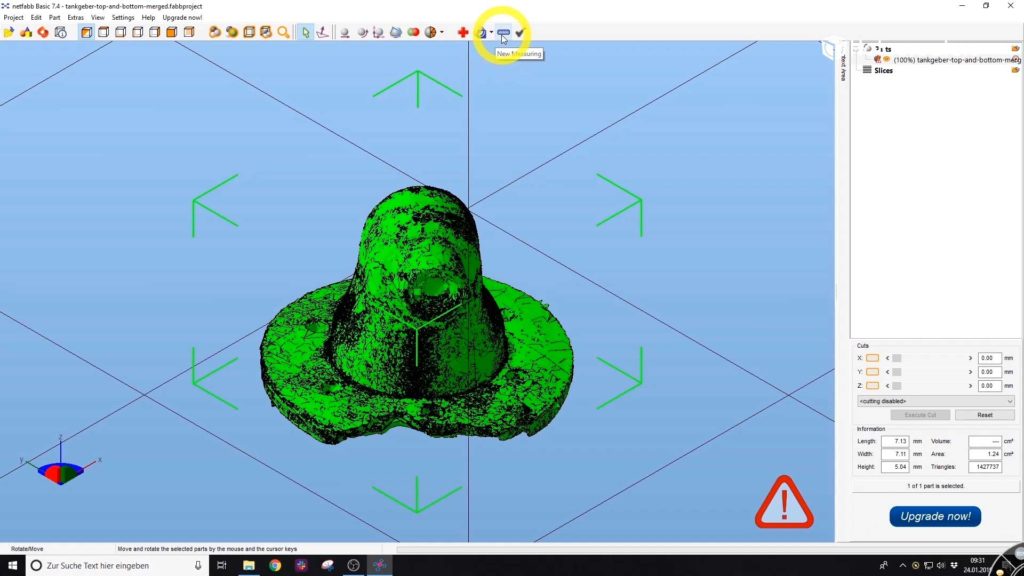
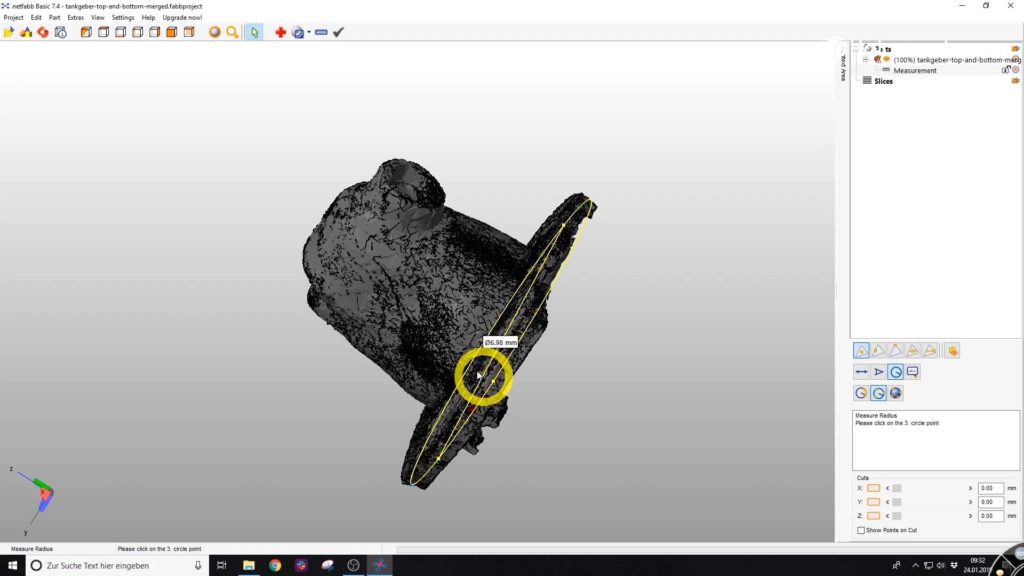
Als Nächstes bestimmen wir den Außenradius des Flanschs. Dieser hat im 3D-Scan einen Durchmesser von 6,98 mm. Anfangs, als wir den Tankgeber manuell vermessen hatten, wurde ein Wert von 76,2 mm bestimmt. Daher teilen wir 76,2 mm / 6,98 mm und erhalten so den Faktor 10,917. Mit diesem Faktor skalieren wir das 3D-Modell neu, um das Originalmaß zu erhalten.
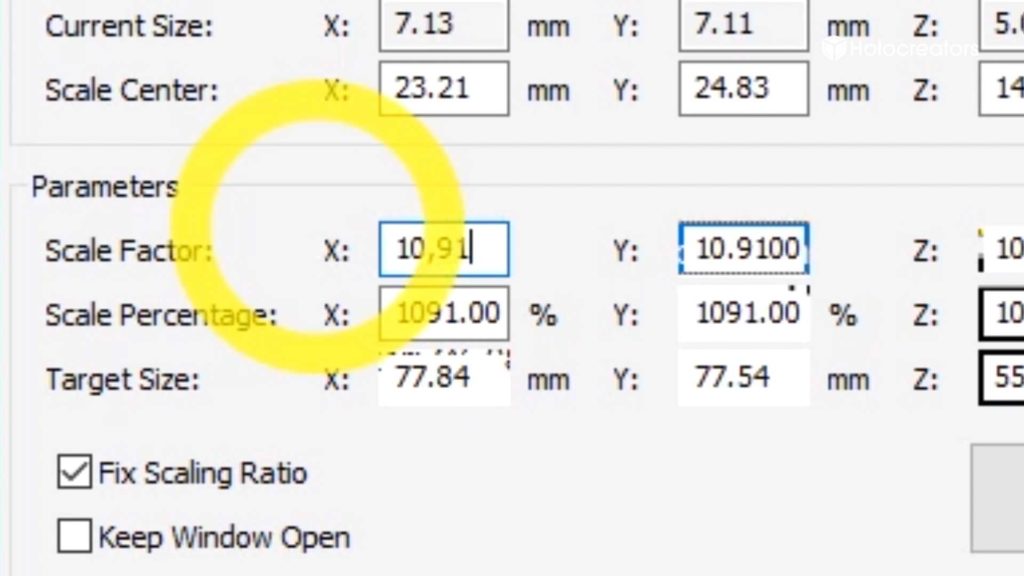
Schritt 6: Neuausrichtung (Alignment) beider 3D-Scan-Hälften in Meshlab
Wir importieren beide neu skalierten 3D-Scan-Hälften wieder nach Meshlab, um sie korrekt auszurichten und zu verbinden. Dieser Prozess heißt „Alignment“.
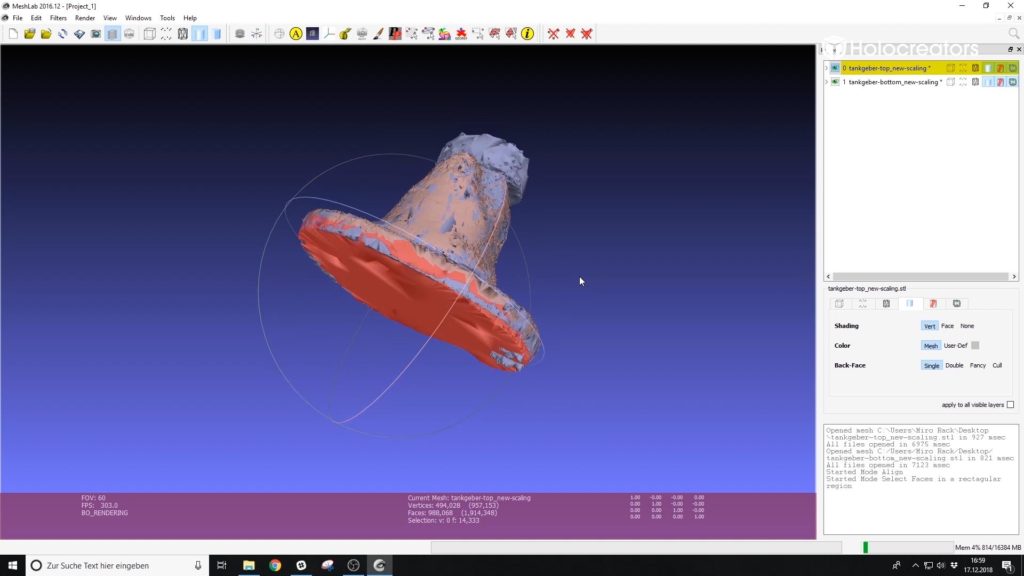
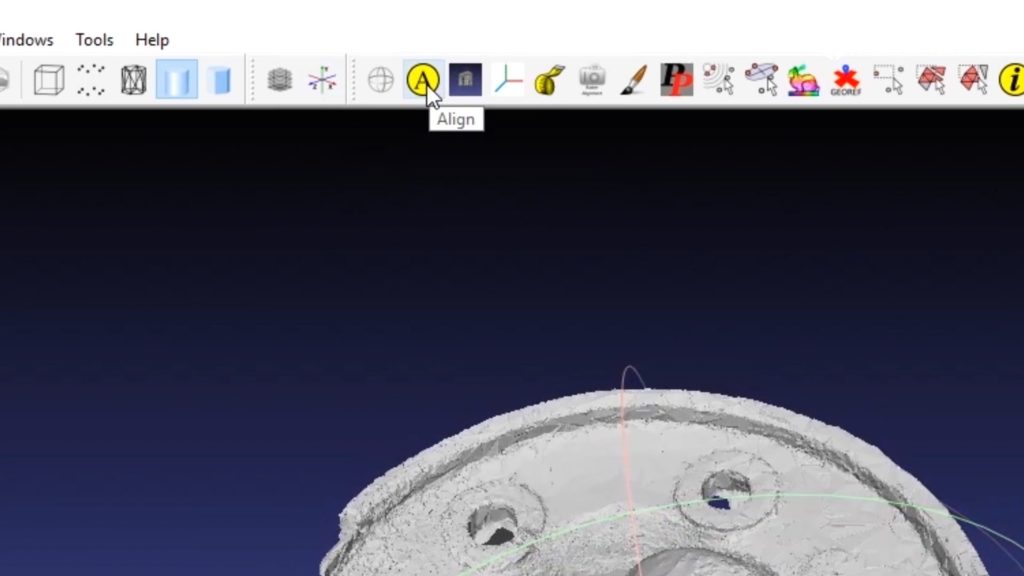
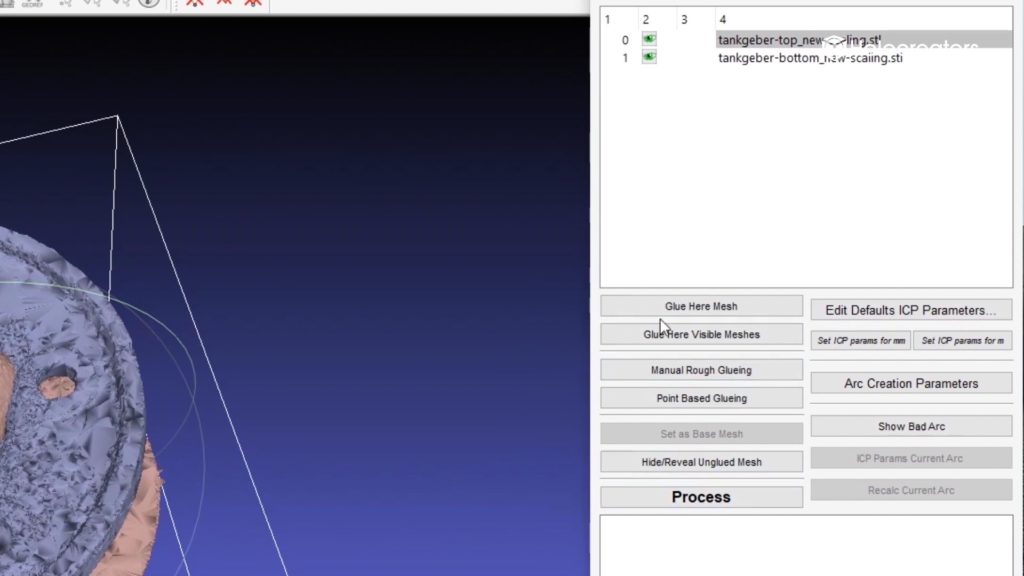
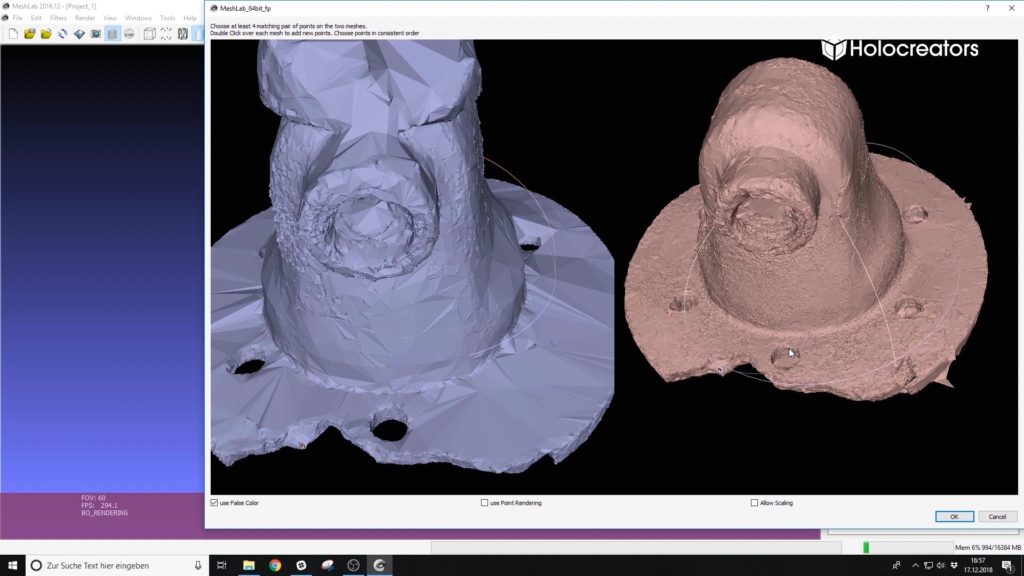
Um die Software bei der Passung der 3D-Modelle zu unterstützen, wählen wir mindestens drei übereinstimmende Punkte auf beiden 3D-Scans. Anschließend klicken wir auf „Process“ und der Computer stimmt beide 3D-Scans aufeinander ab.

Beide 3D-Scans haben noch gewisse Bereiche, wo sich Flächen überlappen und doppelt vorhanden sind. Wir nutzen daher die Funktion „Select Faces in a Rectangular Region“, um diese doppelte Geometrie zu entfernen. Zum Abschluss machen wir einen Rechtsklick auf den oberen 3D-Scan in der rechten Liste und wählen „Flatten Visible Layers“ aus. Diese Funktion fusioniert beide 3D-Scan-Hälften.
Damit ist der 3D-Scan unseres Bauteils („Tankgeber“) fertig
Schritt 7: Überprüfung der Genauigkeit des 3D-Scans in GOM Inspect
Jetzt wollen wir überprüfen, wie genau unser kostenloser 3D-Scan ist. Dafür haben wir dasselbe Bauteil mit dem Profiscanner “Artec Space Spider” 3D-gescannt. In der Software “GOM Inspect” vergleichen wir beide Ergebnisse und überprüfen so die Genauigkeit des Gratis-3D-Scans. Dafür erstellen wir eine Abweichungsanalyse.
Ergebnis: Unser kostenloser 3D-Scan ist richtig gut! Im Durchschnitt weicht er nur 0,2 mm vom Profi-3D-Scan ab.
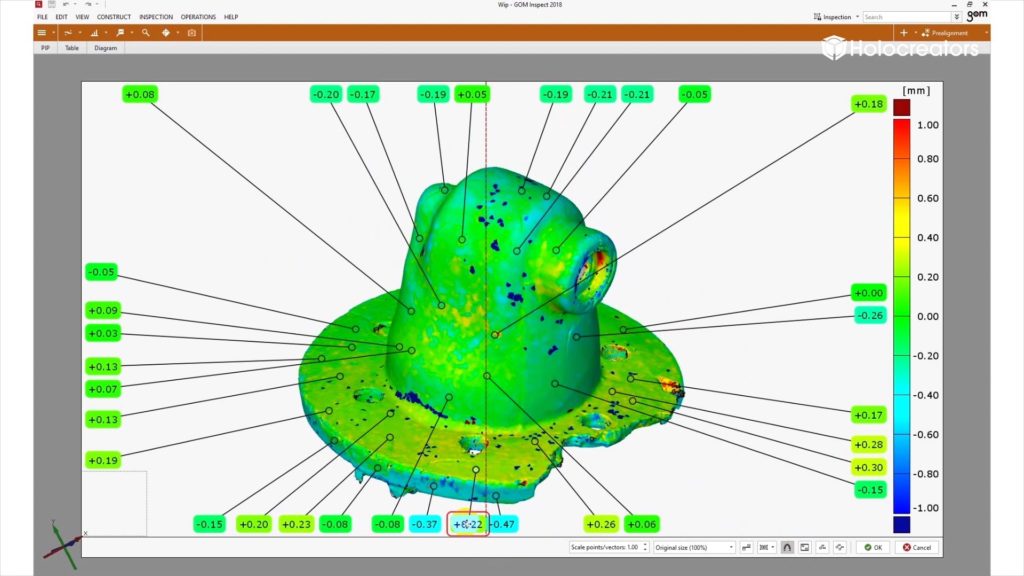
Download der Projektdaten
Wir stellen sowohl den Gratis-3D-Scan als auch den Profi-3D-Scan zum Download zur Verfügung. Auch die Abweichungsanalyse, die beide Ergebnisse miteinander vergleicht, kann hier heruntergeladen werden:
- Gratis-3D-Scan von Bauteil („Tankgeber“) im STL-Format
- Profi-3D-Scan von Bauteil („Tankgeber“) im STL-Format
- Abweichungsanalyse die Gratis- und Profi-3D-Scan miteinander vergleicht (PDF)
- Photogrammetrie Bilder-Set (“Tankgeber”)
- Meshlab 3D-Viewer (kostenlose Software)
Fazit: überraschend gute Ergebnisse
Es ist beeindruckend, dass wir dieses 3D-Scan-Ergebnis nur mit einer Handykamera und Gratis-Software erreicht haben. Eine Genauigkeit von 0,2 mm war bisher nur Profi-3D-Scannern vorbehalten.Dennoch haben die Profi-Geräte ihre Berechtigung. Sie sind geeicht und garantieren eine bestimmte Genauigkeit, was bei der Vermessung von kritischen Bauteilen sehr wichtig ist. Außerdem geht der 3D-Scan mit einem Profi-Gerät sehr viel schneller. Der Gratis-3D-Scan hat ca. 3 Stunden gedauert, der Profi-Scan hingegen nur 15 Minuten.
Benötigen Sie Hilfe bei der Erstellung eines 3D-Scan?
Holocreators bietet professionellen 3D-Scan-Service und Reverse Engineering. Sollten Sie ein Projekt haben, bei dem der Einsatz eines Profi-3D-Scanners mit einer garantierten Genauigkeit ab 0,1 mm bis 0,005 mm erforderlich ist, dann rufen Sie uns gerne an +49 40 481133 oder schreiben Sie uns eine E-Mail: info@holocreators.com.